Stvaranje i postavljanje lokalne mreže na Windows 10
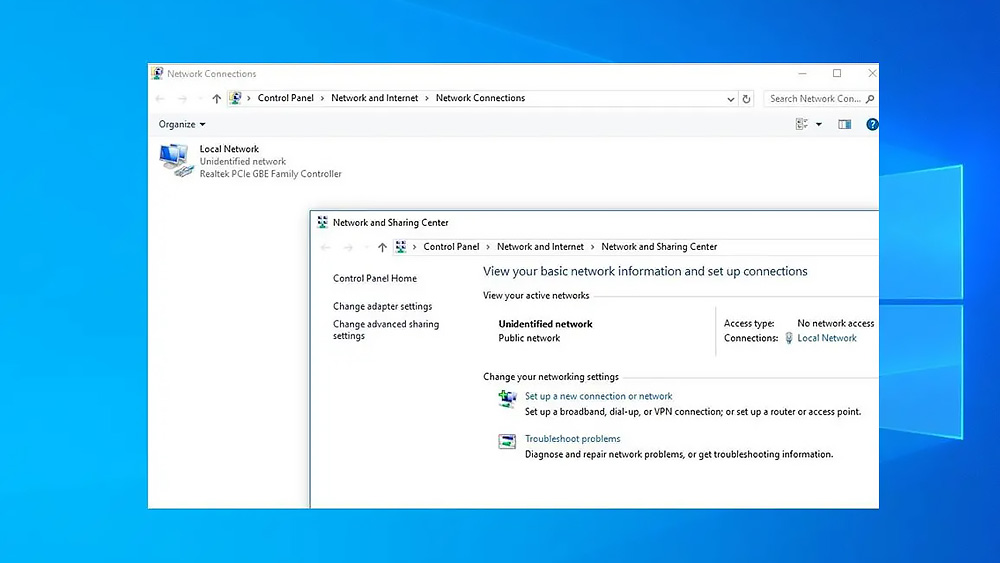
- 1615
- 455
- Morris Cronin PhD
Lokalne mreže izuzetno su prikladan način organiziranja digitalnog ekosustava, koji se sastoji u mogućnosti istodobnog pristupa određenim datotekama i programima s različitih uređaja. U nastavku razmislite kako stvoriti i konfigurirati lokalnu mrežnu vezu na računalu koji pokreće operativni sustav Windows 10.
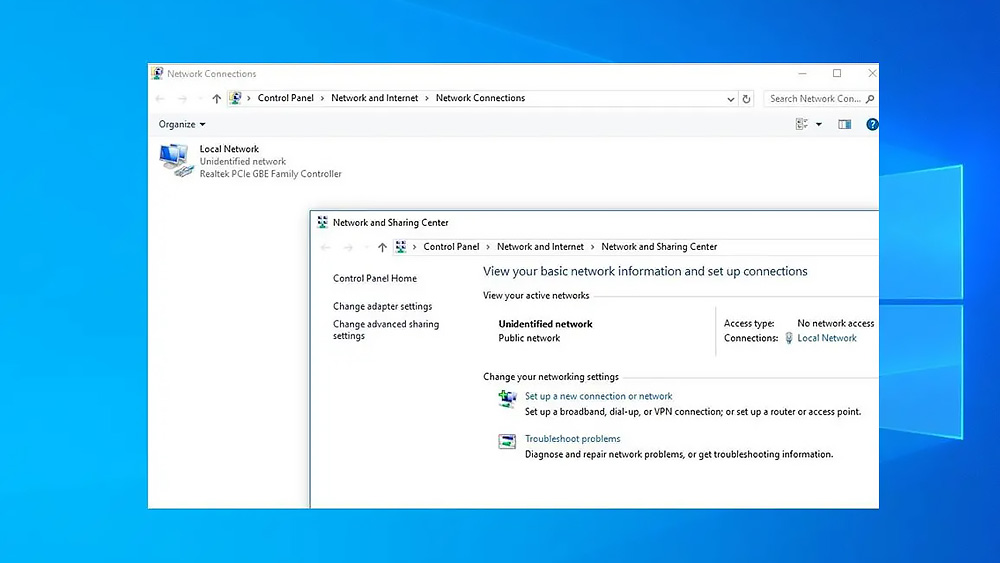
Značajke lokalnih mreža
Komunalne usluge za stvaranje i postavljanje lokalnih mreža postoje u svim verzijama operativnog sustava Windows. Ovo se također odnosi na najpopularniju desetu verziju danas. Funkcionalnost ovisno o verziji OS može se razlikovati, ali ove su razlike primjetne samo u najjednostavnijem paketu "kućnog", koji ne uključuje široke mogućnosti za konfiguriranje veza.
Lokalne mreže omogućuju vam stvaranje uvjeta za opći pristup određenim mapama i datoteka sa svih povezanih uređaja. Funkcionalnost također uključuje alate za prikladan rad ukupne periferne opreme prema vrsti pisača, skenera ili višenamjenskih uređaja. Iz tog razloga, lokalne veze su posebno popularne u uredima.
Odvojeno, vrijedno je napomenuti upotrebu lokalnih mreža prilikom povezivanja s multimedijskim uređajima i postavljanja mrežnih igara.
U svakom slučaju, mogućnosti mreže su vrlo opsežne. A postupak njihove uporabe ovisi samo o preferencijama određenog korisnika. Kućne lokalne veze češće se stvaraju za prikladno pohranu filmova na disku i brz pristup njima s televizora.
Postavljanje lokalne mreže putem Ethernet Cabblea
Najstabilnija i brzina smatra se žičanim spojem pomoću Ethernet Cabel. Koristeći standardni algoritam, korisnik može konfigurirati lokalnu vezu kombinirajući nekoliko računala. Nadalje, ove manipulacije trebaju se izvršiti odmah na svim ujedinjenim sustavima.
Postupak:
- Na tipkovnici pritisnite tipke Win+X, nakon čega odaberite "sustav" iz izbornika u nastajanju koji se pojavljuje. Slično tome, pritiskom na desni gumb na gumbu za pokretanje.
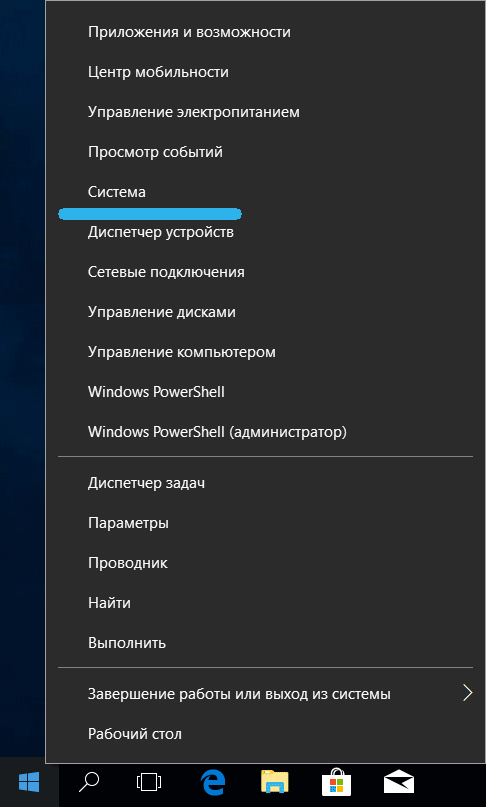
- Na lijevoj strani pronađite postavke prozora dodatnih parametara sustava i kliknite na njega.
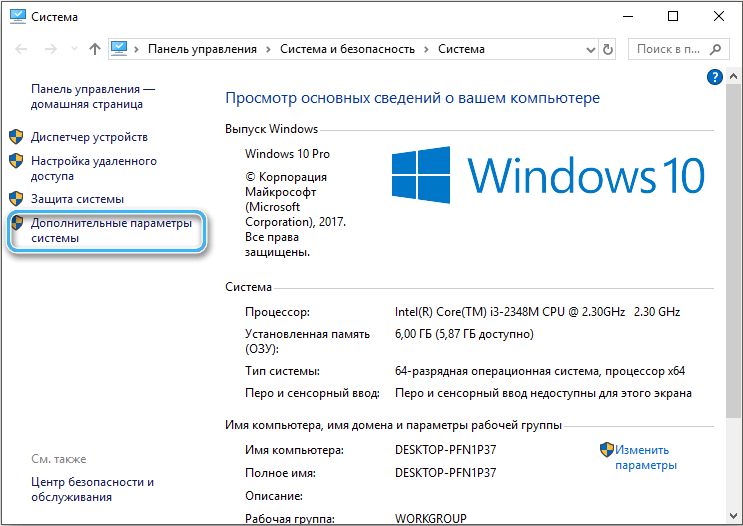
- Otvorite karticu pod nazivom "Naziv računala".
- Kliknite stavku "Promijeni".
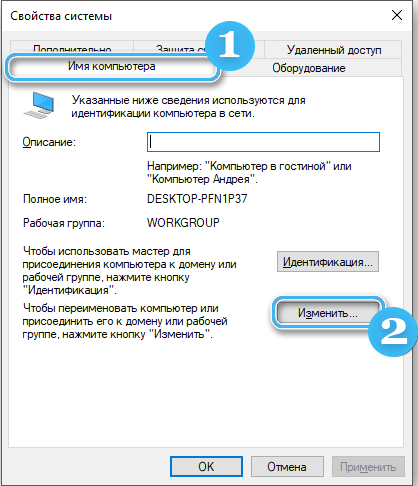
- Unesite naziv radne skupine. Potrebno je osigurati da je naziv radne skupine isti na svim povezanim strojevima. U ovom će se slučaju naziv računala definitivno razlikovati.
- Nakon promjene imena pritisnite gumb OK.
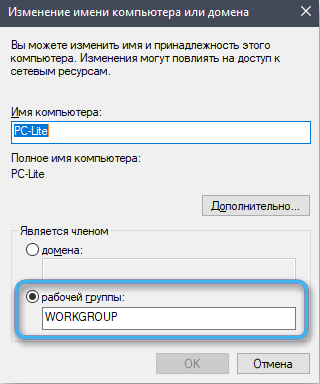
- Nakon zatvaranja svih prozora, pronađite ikonu veze na traci i kliknite je desnom gumbom miša.
- Odaberite položaj "Otvori parametre mreže i Interneta". Na stare verzije operativnog sustava, ove su postavke bile uključene u "Kontrolni centar mreže i Total Access".

- Otvorite točku koja ukazuje na promjenu dodatnih općih parametara pristupa.
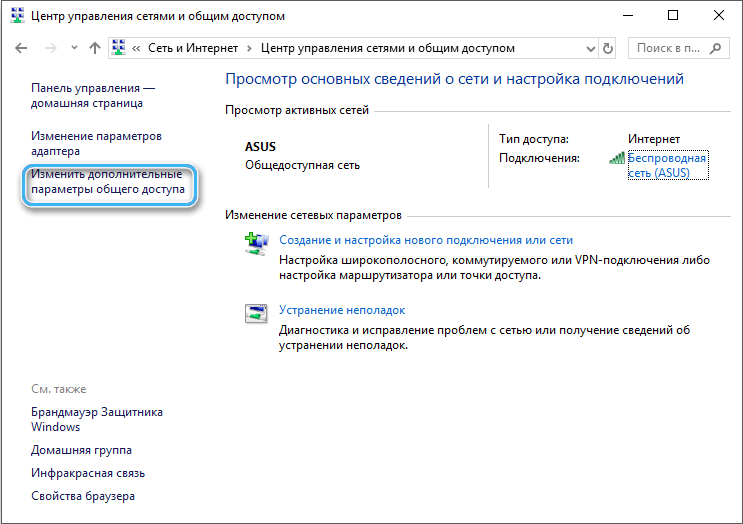
- U prozoru koji se pojavljuje, možete vidjeti niz prikladnih postavki za različite mreže. Ovdje morate omogućiti otkrivanje mreže za sve veze, omogućiti opći pristup datotekama i pisačima, kao i aktiviranje Windows OS -a za kontrolu kućne grupe.
- Nakon što napravite odgovarajuće promjene, kliknite gumb "Spremi promjene". Sada se prozori mogu zatvoriti.
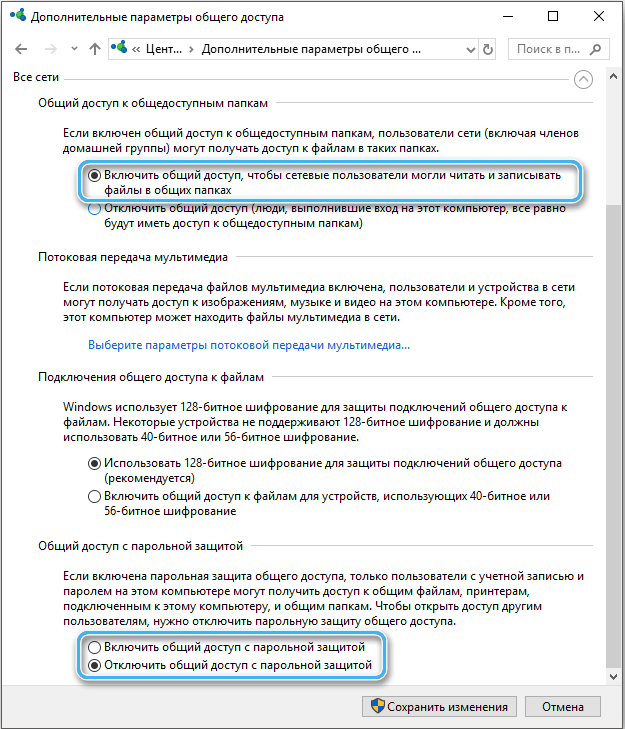
- Još jednom upotrijebite kombinaciju WIN+X tipki, klikom na stavku "Network Connections".
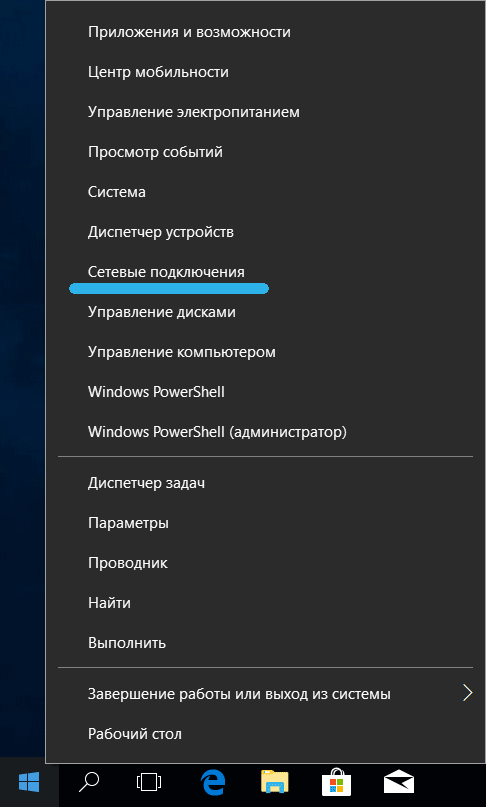
- Pronađite desnu vezu i kliknite je desnom gumbom miša.
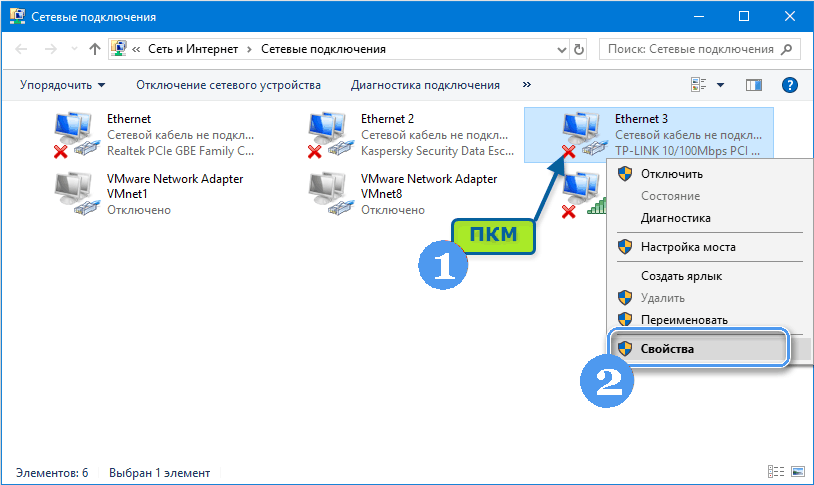
- U kontekstnom izborniku odaberite "Svojstva".
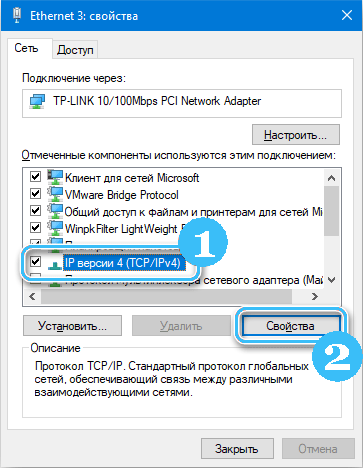
- Odaberite četvrtu verziju internetskog protokola koji se koristi s popisa, a zatim unesite broj u posljednjem bloku IP adrese (može imati vrijednost od 0 do 255). Ova se brojka mora razlikovati u svakom računalu, jer će u protivnom postojati rizik od sukoba.

- Spremite promjene i ponovite operaciju na drugim računalima, mijenjajući samo posljednji broj IP adresa.
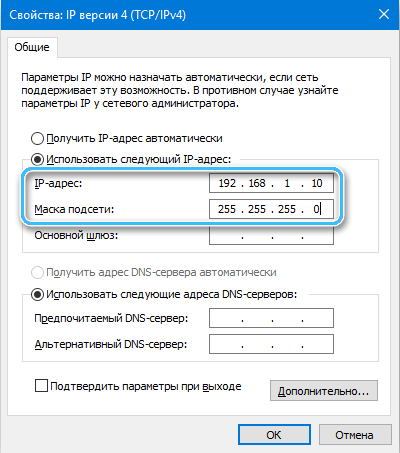
Koristeći usmjerivač
U modernom svijetu bežična veza vezana za upotrebu posebnih usmjerivača i usmjerivača mnogo je prikladnija. Na njihovoj osnovi zaista možete stvoriti lokalne mreže visoke kvalitete s minimalnom količinom viška opreme i veza. Ali ovdje je vrijedno razmotriti da će stabilnost bežičnih veza uvijek biti niža od kabela.
U operativnom sustavu Windows 10, naredbeni redak pomoći će u uspostavljanju veze između uređaja. A da ne ponovi isti postupak nakon svakog pokretanja računala, ima smisla razmotriti algoritam za stvaranje odgovarajuće izvršne datoteke:
- Otvorite bilježnicu "Notepad" ili bilo koji drugi jednostavan uređivač teksta na računalu.
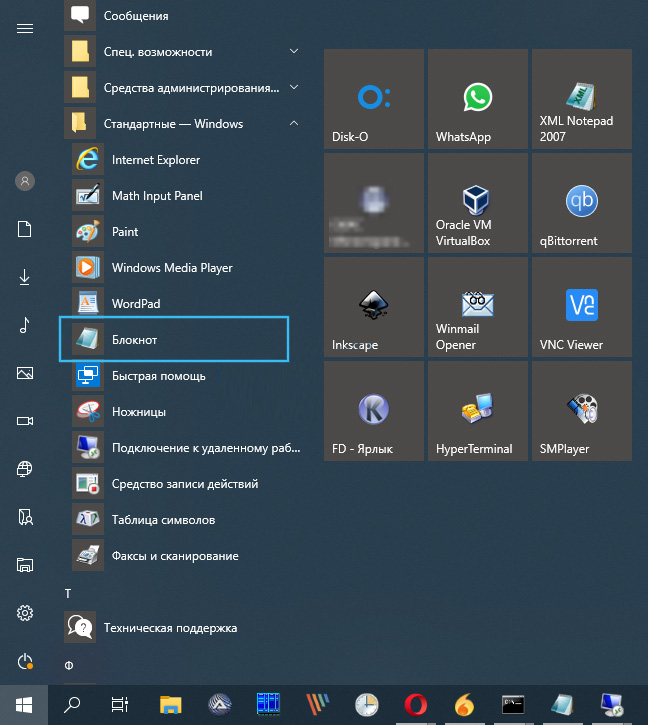
- Unesite naredbu tima:
Netsh WLAN set HosteDNewwork Mode = Dopustite SSID = "Name-Network" Key = "Password-Dog-Dog"
Netsh WLAN započinje hosteDNetwork
- Treba imati na umu da se lozinka i naziv mreža nužno unose bez citata.
- Spremite tekstualni dokument.
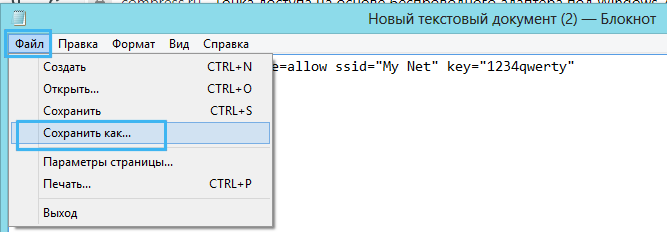
- Promijenite format rezultirajuće datoteke iz .Txt na .Šišmiš. Ovdje samo trebate promijeniti potpis formata nakon točke.
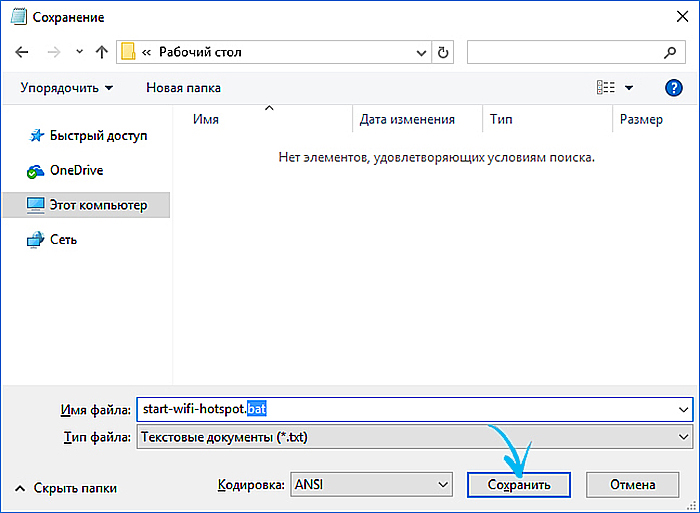
Ovdje se stvaranje prikladne izvršne datoteke može smatrati dovršenim. Treba ga smjestiti na prikladno mjesto i lansirati svaki put kada pokrenete računalo.
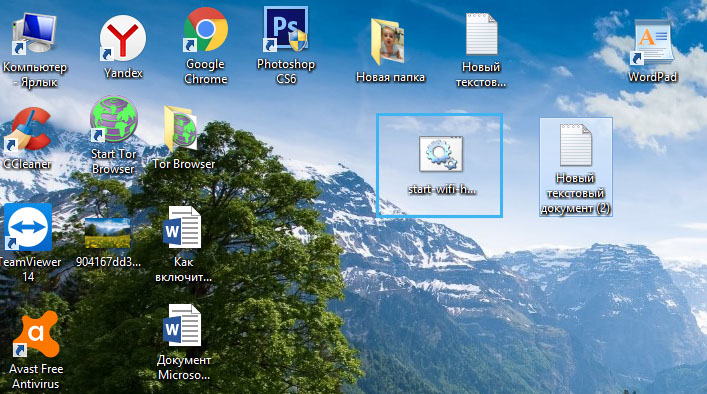
Gornje naredbe stvaraju mrežu s punom prepunom, na koju se, po želji, možete povezati s bilo kojeg drugog uređaja. Dovoljno je pronaći ga prema prethodno predstavljenom imenu i unijeti željenu lozinku.
Postavljanje lokalne veze putem već dostupnih mreža
Ako je prethodno stvorena bežična lokalna mreža, lako se možete povezati s njom putem ploče za pretraživanje veze. Sve dostupne Wi-Fi mreže tamo bi trebale biti navedene.
Postupak:
- Na lokalnoj traci pronađite gumb za vezu i kliknite na njega.
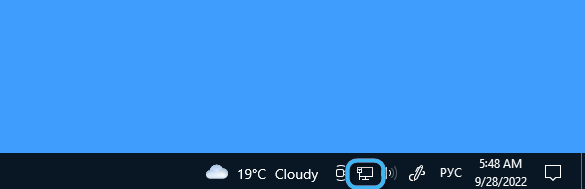
- Na popisu dostupnih mreža, željena veza. Ako status "onemogućen" stoji u blizini, tada je odvajanje Wi-Fi-a onemogućen u sustavu. Ova se funkcija mora aktivirati.
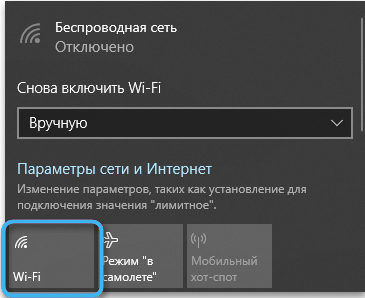
- Pričekajte dok mrežni adapter ne pronađe sve dostupne bežične veze i, naprotiv, pritisnite gumb "Spoji" na suprotno željenoj mreži. Uz to, možete odmah aktivirati funkciju automatske veze tako da računalo odmah dobije pristup željenoj mreži.
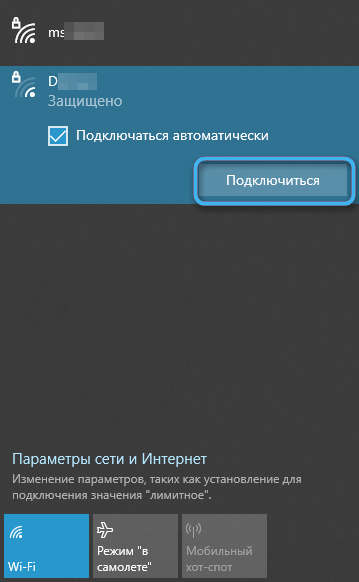
- Unesite lozinku na mrežu koja je izmišljena u fazi svoje stvaranja.
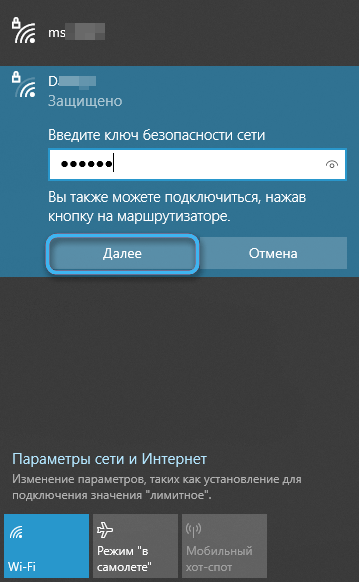
U praksi, proces stvaranja i postavljanja lokalne mreže na modernim operativnim sustavima nije težak. Programeri su pokušali postupak učiniti što je razumljivim, čak i korisniku, čak i korisniku. Ako se pojave poteškoće, ima smisla odmah potražiti pomoć od stručnjaka.
- « Načini za izradu programa u isključenju vatrozida u sustavu Windows 10 i 11
- Postavljanje i onemogućavanje Yandex usluge.DNS na različitim uređajima »

